
MySQLをデータベースサーバーにしてExmentを使えるようにしたいけど、
どうやるのかな?
設定方法も分からないや。
そうだ!ふくろう先生に聞いてみよう。

ふくろう先生。こんにちは。
MySQLをデータベースサーバーにしてExmentを使えるようしたです。
Exmentのインストールする方法ってどうやればいいですか?
設定方法も分からないので教えて下さい。

ナマケモノ君。こんにちは!
今回は、Exmentのインストール方法と環境設定だね。
前提条件として、MySQLをデータベースサーバーとして使うんだね。
わかったよ。
次の手順に従っていけば、出来るよ。
今回Exmentを使用したシステム構築に興味を持たれた方や
システム構築は無理かもしれないがExmentを使ってみたい方は
一度、下記サイトも覗いてみて下さい。
お問い合わせもお待ちしております。
また、Exmentの機能をもう少し知りたい方は、ここが凄いぞ!Exmentというシリーズも始めましたので、一度訪れてみて下さい。
多くの企業で必要と思われる情報共有ツールWorkWave.を作成しました。
WorkWave.とは、『仕事の波を乗りこなせ!』という意味を込めて命名しました。
どうぞ、よろしくお願いいたします。
多くの企業で必要と思われる運送会社で使用するツールDriveShield.を作成しました。
DriveShield.とは、『ドライバーさんを守る!』という意味を込めて命名しました。
どうぞ、よろしくお願いいたします。
今回の最終目標
- Exmentのインストールを完了させて標準的な設定を行います。
用意するもの
- CentOS7 、Apache、PHP、composer、MySQLがインストールされているPC(Server)を1台。
概要
- MySQLにExmentで使用するデータベースを作成します。
- Exmentをダウンロードします。
- Exmentをインストールします。
- Exment の初期設定を行います。
作業手順
CentOSのインストールが、まだの方はこちらを参照して下さい。![]()
Apacheのインストールが、まだの方はこちらを参照して下さい。![]()
PHPとcomposerのインストールが、まだの方はこちらを参照して下さい。![]()
MySQLのインストールが、まだの方はこちらを参照して下さい。![]()

step.1
Exment用のデータベースとユーザーの作成するために、MySQLサーバーにログインしてます。
mysql -u root -p


step.2
MySQLのインストールした時に設定した
パスワードを入力して『enter』キーを押下して下さい。


step.3
『CREATE DATABASE exment_database;』を入力して『enter』キーを押下して下さい。


step.4
『CREATE USER ‘exment_user’@’192.168.0.%’ IDENTIFIED BY ‘exment_pass’;』を入力して『enter』キーを押下して下さい。
※@以下の192.168.0.%は、自社の環境に合せて下さい。


step.5
『GRANT ALL ON exment_database.* TO exment_user identified by ‘exment_pass’;』を入力して『enter』キーを押下して下さい。


step.6
『FLUSH PRIVILEGES;』を入力して『enter』キーを押下して下さい。


step.7
『\q』を入力して『enter』キーを押下して下さい。
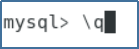
※ファイアウォールの設定もして下さい。
もし、ファイアウォールの設定が分からない場合は、MySQLのインストール手順を参照して下さい。![]()

step.8
インストールするフォルダーへ移動して下さい。
コマンドは『cd /var/www』です。
今回は、『/var/www』にインストールしますが、適宜自分の環境に合わせて読み進めて下さい。
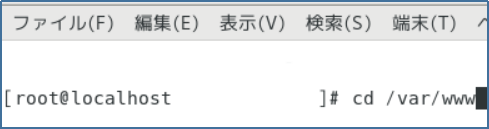

step.9
wgetを使用してExmentをダウンロードして下さい。
コマンドは『wget https://exment.net/downloads/ja/exment.zip』です。


step.10
ダウンロードしたzipファイルを解凍して下さい。
コマンドは『unzip exment.zip』です。
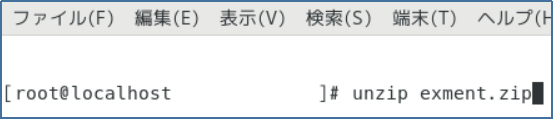

step.11
ダウンロードしたファイルを削除して下さい。
コマンドは『rm -f exment.zip 』です。
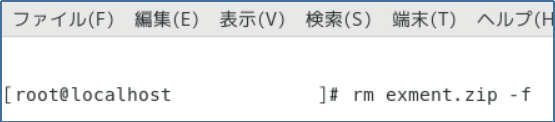

step.12
『exment』フォルダーへ移動して下さい。
コマンドは『cd exment』です。
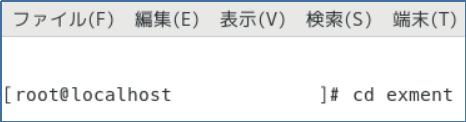

step.13
ファイルとフォルダーの所有者の変更して下さい。
コマンドは『chown apache:apache -R /var/www/exment』と
『chown apache:apache -R /var/www/exment/.env』です。



step.14
ファイル・フォルダーの権限の変更をして下さい。
コマンドは『chmod 775 /var/www/exment』と
『chmod 775 -R /var/www/exment/storage』と
『chmod 775 -R /var/www/exment/bootstrap/cache』と
『chmod 775 -R /var/www/exment/app』と
『chmod 775 -R /var/www/exment/config』と
『chmod 775 -R /var/www/exment/public』です。







step.15
Apacheを再起動して下さい。
コマンドは『service httpd restart』です。
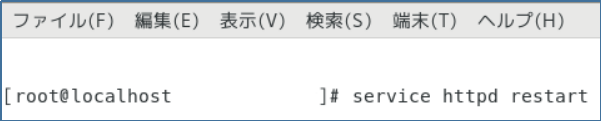

step.16
PC(Server)のchromeなどのブラウザのURLにhttp://localhost/adminを入力して下さい。

step.17
『Language』画面で、下記内容を設定し『次へ』ボタンを押下して下さい。
Language → 日本語を選択
TimeZone → (GMT +9:00)日本
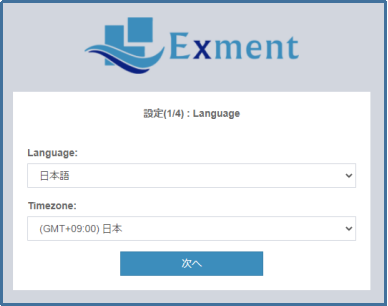

step.18
『データベース設定』で下記内容を入力して『次へ』ボタンを押下して下さい。
データベース種類 → MySQL
データベースのホスト名 → 127.0.0.1
データベースのポート番号 → 3306
Exment用データベース名 → exment_database
Exment用データベースのユーザー名 → exment_user
Exment用データベースのパスワード → exment_pass
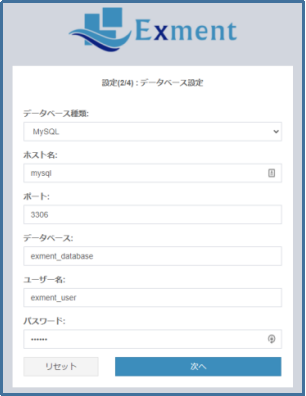

step.19
『システム要件の確認』が表示されるので『次へ』ボタンを押下して下さい。
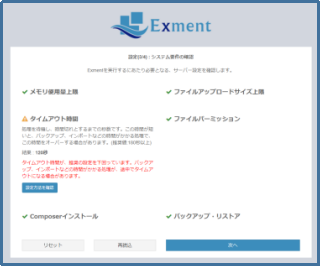

step.20
『初期データインストール』が表示されるので『インストール実行』ボタンを押下して下さい。
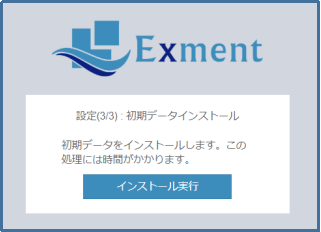

step.21
再度、chromeなどのブラウザのURLにhttp://localhost/adminを入力して下さい。

step.22
『ログイン』画面が表示されるので、下記の値を入力してログインして下さい。
メールアドレスorユーザーコード → exment_admin
パスワード → exment_pass
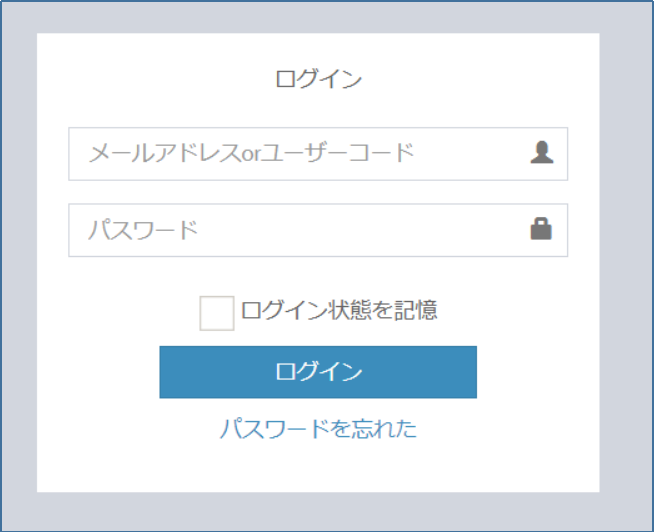

step.23
Exmentのメニュー画面が表示されれば完了です。
Complete!!

お疲れ様でした。
これで晴れてExmentのインストール及び環境設定は完了です。
ナマケモノ君。出来たかな?

はい!。出来ました。
ふくろう先生、ありがとうございました。
最後に私からの宣伝
自分達でシステム構築できそうですか?
『専任の担当者がいないから無理かなぁ』
『担当者に構築する時間がないからなぁ』
『一人でやりきる自信がない』
『導入・構築までやってくれないかなぁ』
と色々と思う方もいたのではないでしょうか?
日々の業務を行いながら
『私の業務って他の会社さんでもあるよなぁ』
『この仕事って同じ業種の会社でも似たようなことしているよなぁ』
『この仕事って同じ職種でも似たようなことしているよなぁ』
『この部分だけでもシステム化出来ればいいなぁ』
『KintoneやJUST.DB、UnitBaseを利用したいけど、相当お金かかるよなぁ』
『今話題のノーコードツールで業務を効率化したいなぁ』
と色々と感じる方もいるのではないでしょうか?
多くの運送会社で使用する可能性が高い情報共有ツールDriveShield.を作成しました。
DriveShield.とは、『ドライバーさんを守る!』という意味を込めて命名しました。
どうぞ、よろしくお願いいたします。
多くの企業の総務などで必要性が高い情報共有ツールWorkWave.を作成しました。
WorkWave.とは、『仕事の波を乗りこなせ!』という意味を込めて命名しました。
どうぞ、よろしくお願いいたします。

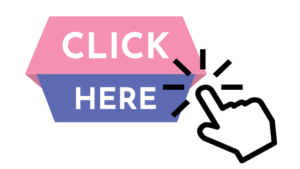


コメント